Transmission Remote是一款下载工具软件,在这款软件中支持在多种不同的操作系统中使用,并且有着极快的下载速度;软件中所有的功能都可以免费为用户提供,操作流程简单,软件内存占比小,无任何广告;用户下载软件后安装就可以立即使用,十分的方便,能节省用户很多的办公时间。
1、使用的资源比其他客户端少;
2、本机Mac, GTK +和Qt GUI客户端;
3、守护进程是服务器、嵌入式系统和无头应用的理想选择;
4、所有这些都可以通过Web和终端客户端进行远程控制;
5、黑名单,可以按时升级(资料来自PeerGuardian和PeerBlock);
6、单一监控端口、带宽计划、整理(过滤);
7、HTTPS tracker支持以及tracker编辑功能支持;
8、完全加密,DHT, μTP, PEX和磁力链接支持。
1、过滤、排序、搜索torrent列表;
2、暂停、恢复、删除单个或全部torrent;
3、控制服务器或单个torrent的速度限制;
4、查看torrent列表;
5、添加torrent(从浏览器中的链接、文件或磁力链接);
6、管理多个Transmission服务器。
1、首先我们需要在该页找到下载地址处选择任意地址将transmission软件包下载至本地,将下载的软件包进行解压。如下:包中有两个transmission,分别是64位/32位,选择适合我们自己电脑的应用程序双击安装。小编的电脑适应的是transmission64位,所以选择64位双击安装演示。


2、如下是双击transmission64位安装程序后出现的界面,我们直接单击【next】开始安装即可。

3、开始安装后进入到transmission的安装协议界面,在这位置我们可以看到如果不同意该协议是无法继续安装的哦,阅读了解协议后还想继续安装该软件请先勾选“I accept the”选项再单击【Next】

4、同意协议后进入到transmission组件选择安装界面,如果小伙伴们对该软件不是很熟悉可以选择默认安装。但是安装目录小编还是建议大家选择设置下,单击【Browse..】进入设置界面,设置在除C盘以外的目录就行。继续单击【next】
提示:再选择安装路径位置时请不要设置在有中文汉字的路径下,以防出现错误信息。

5、以上信息都设置完毕会进入到transmission安装确认界面,如果在这一步你还有设置未完成的步骤还可以返回设置,如果没有问题可以直接单击【Install】安装。

6、transmission安装信息设置完毕确认后会进入到transmission的安装进度条界面,在这个位置我们只需要耐心等其安装完毕即可。

7、最后,transmission安装完成,我们直接单击【Finish】完成即可。
以上就是Transmission Remote的全部内容了,想要了解更多Transmission Remote相关资讯,敬请关注兔叽下载站,超多有趣的精彩内容等你来看!


159.98MB
下载工具

9.76MB
下载工具

92.35MB
下载工具

10.91M
下载工具

12.63MB
下载工具

15.44MB
下载工具

下载工具
10.28MB
下载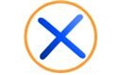
下载工具
60.85MB
下载
下载工具
18.66MB
下载
下载工具
16.32MB
下载
下载工具
69.52MB
下载
下载工具
11.05MB
下载
下载工具
23.07M
下载
下载工具
17.96M
下载
下载工具
35.09MB
下载
下载工具
137.65MB
下载